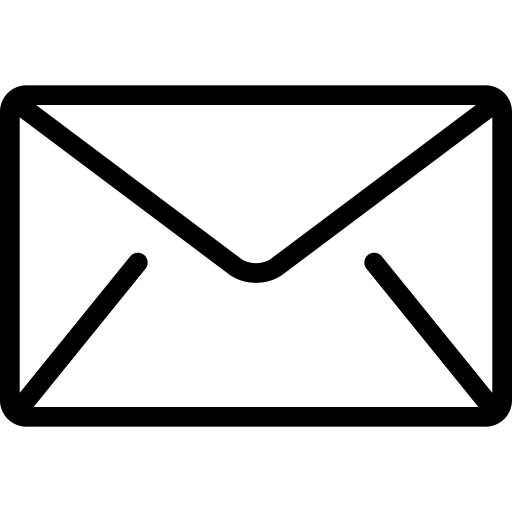Η απομακρυσμένη σύνδεση στον Η/Υ του γραφείου σας θα ενεργοποιείται μέσω της εφαρμογής Σύνδεση Απομακρυσμένης Επιφάνειας Εργασίας (Remote Desktop Connection) που αποτελεί ενσωματωμένη δυνατότητα των Windows, με απαραίτητη χρήση σύνδεσης Εικονικού Ιδιωτικού Δικτύου (VPN) μέσω του λογισμικού ανοικτού κώδικα OpenVPN.
Αρχικές ενέργειες #
Στον Η/Υ του Γραφείου
Θα πρέπει να φροντίσετε ώστε να παραμείνει ο Η/Υ ανοικτός για όσο διάστημα επιθυμείτε να συνδέεστε απομακρυσμένα. Σε αντίθετη περίπτωση δεν θα μπορείτε να συνδεθείτε και θα εμφανιστεί μήνυμα σφάλματος σε περίπτωση προσπάθειας σύνδεσης.
Στον Η/Υ της Οικίας
Ανοίξτε από τον Η/Υ της οικίας σας το μήνυμα που περιέχει το απαραίτητο αρχείο τύπου rdp.
- Αποθηκεύστε το συνημμένο αρχείο τύπου rdp στην επιφάνεια εργασίας για εύκολη πρόσβαση
- Εγκαταστήσετε την εφαρμογή OpenVPN Connect στον Η/Υ της οικίας, ανάλογα με το λειτουργικό σύστημα του Η/Υ σας.
Ενέργειες για καθημερινή σύνδεση #
Στο εξής, για να συνδεθείτε στον Η/Υ του Γραφείου από τον Η/Υ της οικίας, θα πρέπει κάθε φορά να:
-
Εκτελείτε την εφαρμογή OpenVPN Connect και να πατάτε στο κουμπί με την ένδειξη «Connect».
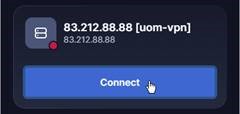
Η ένδειξη θα αλλάξει σε «Disconnect» και μετά από λίγο θα εμφανιστεί η ένδειξη «Securely Connected!», ενώ θα αρχίσει να εμφανίζεται μια γραφική παράσταση που επιβεβαιώνει την έναρξη της ομαλής επικοινωνίας με τον διακομιστή της υπηρεσίας.
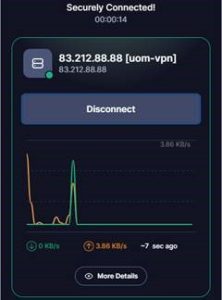
- Κάνετε διπλό κλικ στο αποθηκευμένο αρχείο rdp για να ξεκινήσει η εφαρμογή Σύνδεση Απομακρυσμένης Επιφάνειας Εργασίας
Χρήσιμες πληροφορίες #
- Στην εφαρμογή OpenVPN Connect χρησιμοποιούνται τα στοιχεία πρόσβασης του Ιδρυματικού Λογαριασμού, ενώ στην εφαρμογή Σύνδεση Απομακρυσμένης Επιφάνειας Εργασίας χρησιμοποιούνται τα στοιχεία πρόσβασης που χρησιμοποιείτε για την καθημερινή χρήση του υπολογιστή.
- Κατά τη σύνδεση ενδέχεται να εμφανιστεί μήνυμα σχετικά με πιστοποιητικό του Η/Υ του Γραφείου (βλ. εικόνα). Αγνοήστε το και αποδεχθείτε τη σύνδεση.
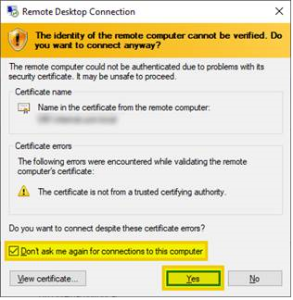
- Μετά την ολοκλήρωση της εργασίας σας θα πρέπει να κάνετε πάντοτε «Έξοδο» (από το μενού έναρξη). Μην δοκιμάσετε να κάνετε «Τερματισμό Λειτουργίας» (βλ. επόμενη οδηγία) γιατί δεν θα μπορέσετε να ξανασυνδεθείτε. Επίσης μην κλείνετε το παράθυρο της εφαρμογής «Σύνδεση απομακρυσμένης επιφάνειας εργασίας» γιατί ο χρήστης σας θα παραμείνει συνδεδεμένος.
- Σε περίπτωση αδυναμίας σύνδεσης (π.χ. αν έχετε κλείσει τον Η/Υ του Γραφείου) θα εμφανιστεί το ακόλουθο μήνυμα.
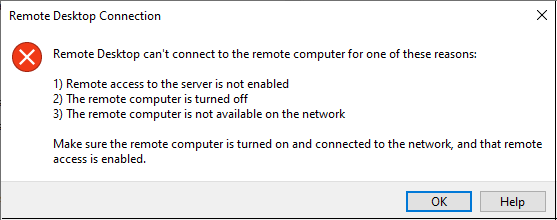
- Αν χρησιμοποιείτε στο σπίτι Η/Υ της Apple (Mac) θα χρειαστεί να συνδεθείτε στο app store και να εγκαταστήσετε την εφαρμογή Microsoft Remote Desktop https://apps.apple.com/us/app/microsoft-remote-desktop-10/id1295203466 πριν προχωρήσετε. Χρήστες Linux μπορούν να χρησιμοποιήσουν την εφαρμογή Remmina.